Ispravljeno: problem s vezom Insta360 Go 2
Miscelanea / / August 04, 2021
Insta360 Go 2 najmanji je akcijski fotoaparat na svijetu koji je vodootporan, robustan i lak za nošenje bilo gdje. Ima zapanjujuće snimanje videozapisa od 360 stupnjeva, stabilizaciju, značajku automatskog uređivanja, hiper-lapse način, usporeno snimanje, Wi-Fi pregled i još mnogo toga. Međutim, neki korisnici imaju problema s vezom Insta360 Go 2 tijekom povezivanja s mobilnim uređajima. Ako se i vi susrećete s istim problemom, možete slijediti ovaj vodič.
Prema višestrukim izvješća o podreditu Insta360, nekoliko korisnika Insta360 Go 2 suočava se s problemima povezivanja prilikom povezivanja s iPhone ili iPad uređajima. Pokušali su i putem Bluetootha i Wi-Fi mreže, ali aplikacija kamere se ponekad ne prikazuje ili čak i klik na nju ne radi. Neki pogođeni korisnici također su spomenuli da su pokušali izbrisati i ponovo instalirati aplikaciju, ali ništa nije uspjelo.
Sadržaj stranice
-
Ispravljeno: problem s vezom Insta360 Go 2
- 1. Skinite naljepnicu leće fotoaparata
- 2. Uređaj ne može otkriti kameru
- 3. Drugi mogući načini
- 4. Otkriva signal Insta360 Go 2, ali se ne može povezati
- 5. Povezuje se s Wi-Fi mrežom Go 2, ali aplikacija se ne uspijeva povezati
Ispravljeno: problem s vezom Insta360 Go 2
Srećom, postoji nekoliko mogućih rješenja spomenutih na nekoliko foruma, a mi smo ih uspjeli pružiti u nastavku. Dakle, bez gubljenja više vremena, uskočimo u to.
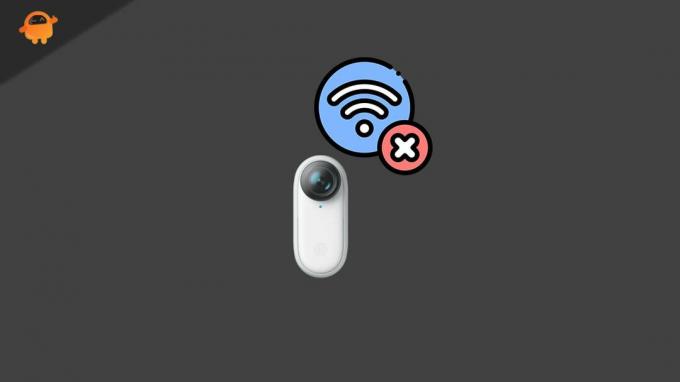
1. Skinite naljepnicu leće fotoaparata
Jedna je od najčešćih pogrešaka korisnika Insta360 Go 2 što nisu izvadili naljepnicu stražnja kamera jer se jedva vidi, a korisnici ne mogu znati ni je li naljepnica ili ne.
Dakle, pažljivo uklonite naljepnicu sa stražnje kamere i odmah će zasvijetliti crveni LED. Sada ćete svoju akcijsku kameru Insta360 Go 2 moći povezati s Wi-Fi mrežom.
2. Uređaj ne može otkriti kameru
Ako Wi-Fi signal Insta360 Go 2 nije moguće pronaći u postavkama vašeg telefona, izvadite kameru iz kutiju za punjenje, a zatim pritisnite i držite pritisnutu tipku fotoaparata kao i tipku za način rada punjenja oko 7 sekunde. Ovo će ponovno pokrenuti kameru i sada možete pokušati provjeriti prepoznaje li ga mobilni uređaj ili ne.
3. Drugi mogući načini
Ako vam metoda ponovnog pokretanja ne uspije, slijedite korake u nastavku:
- Provjerite je li Bluetooth veza na vašem mobilnom uređaju omogućena ili ne. Ako još nije uključen, idite na izbornik Postavke na kućištu za punjenje> Uključi Wi-Fi.
- Možete koristiti drugi uređaj koji podržava Wi-Fi opseg od 5 GHz kako biste provjerili može li se akcijska kamera povezati ili ne.
- Ako vaš uređaj ne može prepoznati Wi-Fi signal Go 2, fotoaparat možda neće moći pravilno emitirati Wi-Fi signale. Dakle, obavezno potvrdite pozivni broj države u kameri za svoje mjesto. Učiniti tako:
- Za Android: Otvorite aplikaciju kamere> Dodirnite Postavke> Idite na ‘Postavi trenutnu regiju na kameru’> Odaberite svoju regiju> Dodirnite ‘Postavi na kameru’> Ponovo pokrenite kameru i provjerite Wi-Fi vezu opet.
- Za iOS: Idite na Postavke uređaja> Odaberite svoju regiju> Otvorite aplikaciju kamere> Odaberite signal kamere i pokušajte se spojiti na Wi-Fi.
4. Otkriva signal Insta360 Go 2, ali se ne može povezati
U slučaju da aplikacija može otkriti signal Insta360 Go 2, ali se ne uspije pravilno povezati s Wi-Fi mrežom, slijedite moguće korake u nastavku:
- Stavite svoj Insta360 GO 2 u futrolu za punjenje i uključite ih obje.
- Sada provjerite je li na zaslonu Charge Case prikazana kakva poruka ili ne.
- Ako nema poruke, provjerite može li vaš telefon prepoznati Wi-Fi signal GO 2 ili ne. Ako za GO 2 nije otkriven Wi-Fi signal, možete se dodatno obratiti Insta360 timu za podršku.
- Ako je u tom slučaju otkriven, ali nije povezan Wi-Fi signal, unesite lozinku (88888888) za povezivanje.
- Ipak, ako vam gornji koraci ne uspiju, pokušajte Insta360 GO 2 staviti u kućište za punjenje i provjeriti i verzije firmvera fotoaparata, kućišta za punjenje i Bluetootha. To možete učiniti pritiskom na tipku Mode da biste na zaslonu Charge Case otvorili Settings> About> Check Firmware Version.
- Ako želite preuzeti i instalirati najnoviji firmware, idite na https://www.insta360.com/download/insta360-go2 i provjerite ima li ažuriranja firmvera Insta360 GO 2.
- Ako je firmware ažuran, zatvorite Charge Case da biste ponovno pokrenuli kameru. Zatim ponovo pokrenite mobilni uređaj i pokušajte ponovo.
- Međutim, ako se mobilni uređaj i dalje ne može povezati s Wi-Fi mrežom, odaberite Wi-Fi mreže GO 2 na telefonu i zaboravite na mrežu. Zatim pokušajte ponovo.
- Ako sve zakaže, izvadite kameru iz kućišta za punjenje i dugo pritisnite Action tipke na fotoaparatu, kao i tipke Mode na kućištu za punjenje oko 7 sekundi da se prisili ponovno pokretanje. Kad završite, pokušajte se ponovno povezati s Wi-Fi mrežom.
- Možete se pokušati povezati s GO 2 pomoću drugog mobilnog uređaja unošenjem Wi-Fi lozinke. Ako je veza uspješna, to znači da postoji problem s vašim prethodnim mobilnim uređajem.
5. Povezuje se s Wi-Fi mrežom Go 2, ali aplikacija se ne uspijeva povezati
Nažalost, ako stranica s postavkama na vašem telefonu pokazuje da ste povezani s GO 2, ali se aplikacija ne uspije povezati, slijedite korake u nastavku:
Reklame
- Provjerite jesu li lokacija i Bluetooth na vašem telefonu omogućeni za aplikaciju Insta360.
- Ako nije, otvorite Postavke> Idi na Mreža ili Lokalna mreža i uključite Bluetooth. Dalje, svakako uključite pristup lokaciji.
- Sada otvorite aplikaciju Insta360 Go 2 na izborniku Postavke (Programi) i omogućite dozvole za Bluetooth i lokaciju.
- Ako vam ovo ne uspije, pokušajte ponovno pokrenuti telefon i izvadite Insta360 GO 2 iz kućišta za punjenje. Zatim, dugo pritisnite gumb na GO 2, kao i gumb Charge Case Mode oko 7 sekundi za ponovno pokretanje. Jednom kad završi, možda će raditi normalno.
- Gotov si.
To je to, momci. Nadamo se da vam je ovaj vodič bio koristan. Za daljnja pitanja, slobodno pitajte u komentaru ispod.
Kreditne: Forum Insta360


![Kako instalirati Stock ROM na Xplore XP8105 [Firmware Flash File / Unbrick]](/f/267ead565c1b106b432657f7cd7de27b.jpg?width=288&height=384)
![Kako instalirati Stock ROM na Weiimi P9 [Firmware Flash File / Unbrick]](/f/866378db560009209315f75ddfbe47a3.jpg?width=288&height=384)